win10修改默认工作组名字的方法 win10怎么改默认工作组名
更新时间:2023-04-20 15:49:22作者:zheng
有些用户在win10创建了一个工作组,想要改名字来增加辨识度,但是不知道该如何修改,今天小编给大家带来win10修改默认工作组名字的方法,有遇到这个问题的朋友,跟着小编一起来操作吧。
具体方法:
1.进入到Windows10系统,用"鼠标右键"单击"计算机"图标。选择弹出菜单的"属性"选项。
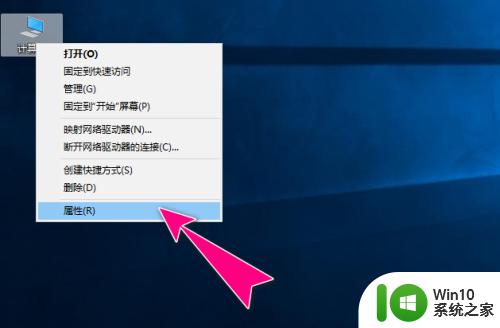
2.进入到"系统"操作对话框,默认的工作组名称是"WORKGROUP"。选择"高级系统设置"菜单选项。
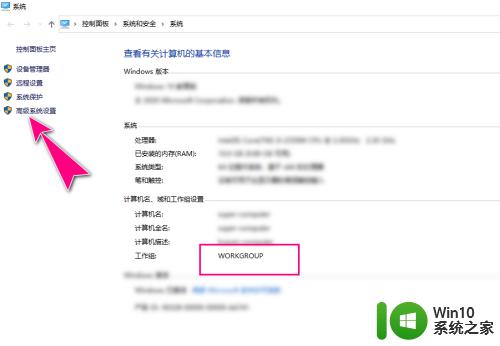
3.之后,进入到"系统属性"操作对话框。
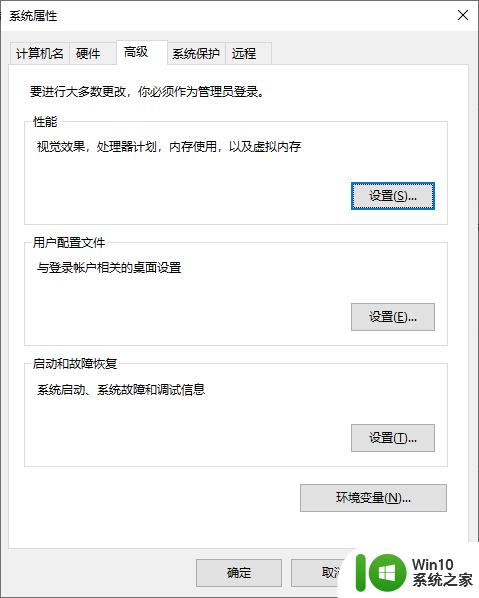
4.切换至"计算机名"菜单栏,点击界面上的"更改"按钮。
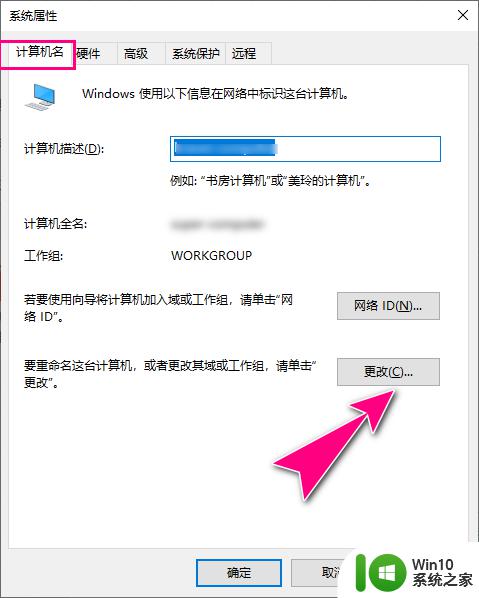
5.进入到"计算机名/域更改"操作对话框,在"工作组"栏中。将默认的"WORKGROUP"工作组名称进行更改,再点击"确定"按钮应用生效。
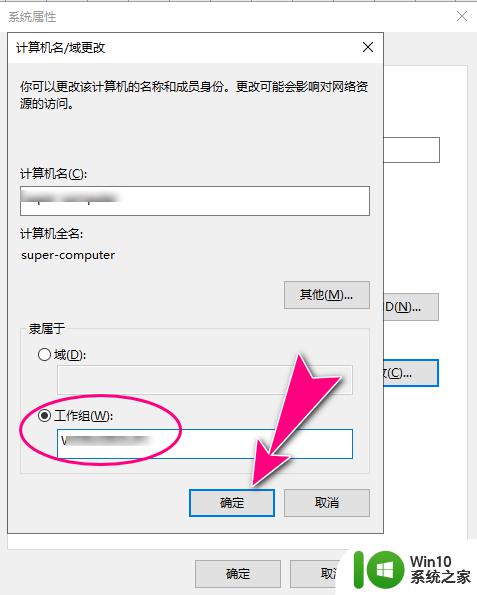
以上就是win10修改默认工作组名字的方法的全部内容,碰到同样情况的朋友们赶紧参照小编的方法来处理吧,希望能够对大家有所帮助。
win10修改默认工作组名字的方法 win10怎么改默认工作组名相关教程
- Win10系统更改工作组的详细步骤 Win10系统如何更改工作组名称
- 修改Win10系统工作组和计算机名的方法 Win10系统工作组和计算机名修改步骤详解
- win10系统怎么更改默认用户名 win10电脑默认用户名如何修改
- win10怎么修改默认字体 win10修改电脑默认字体的方法
- win10修改默认安装位置的方法 win10修改默认安装位置怎么改
- win10修改电脑默认用户名administrator的步骤 如何在win10中修改管理员账户的默认用户名
- win10怎么修改pdf默认打开方式 win10pdf默认打开方式的修改方法
- win10我的文档默认位置怎么修改 win10更改默认我的文档方法
- win10系统怎么修改默认应用 win10修改默认应用程序的步骤
- win10怎样修改默认网关 win10修改默认网关的步骤
- win10计算机用户名 win10修改电脑默认用户名步骤
- win10系统怎么更改默认输入法 win10如何修改默认输入法
- 蜘蛛侠:暗影之网win10无法运行解决方法 蜘蛛侠暗影之网win10闪退解决方法
- win10玩只狼:影逝二度游戏卡顿什么原因 win10玩只狼:影逝二度游戏卡顿的处理方法 win10只狼影逝二度游戏卡顿解决方法
- 《极品飞车13:变速》win10无法启动解决方法 极品飞车13变速win10闪退解决方法
- win10桌面图标设置没有权限访问如何处理 Win10桌面图标权限访问被拒绝怎么办
win10系统教程推荐
- 1 蜘蛛侠:暗影之网win10无法运行解决方法 蜘蛛侠暗影之网win10闪退解决方法
- 2 win10桌面图标设置没有权限访问如何处理 Win10桌面图标权限访问被拒绝怎么办
- 3 win10关闭个人信息收集的最佳方法 如何在win10中关闭个人信息收集
- 4 英雄联盟win10无法初始化图像设备怎么办 英雄联盟win10启动黑屏怎么解决
- 5 win10需要来自system权限才能删除解决方法 Win10删除文件需要管理员权限解决方法
- 6 win10电脑查看激活密码的快捷方法 win10电脑激活密码查看方法
- 7 win10平板模式怎么切换电脑模式快捷键 win10平板模式如何切换至电脑模式
- 8 win10 usb无法识别鼠标无法操作如何修复 Win10 USB接口无法识别鼠标怎么办
- 9 笔记本电脑win10更新后开机黑屏很久才有画面如何修复 win10更新后笔记本电脑开机黑屏怎么办
- 10 电脑w10设备管理器里没有蓝牙怎么办 电脑w10蓝牙设备管理器找不到
win10系统推荐
- 1 电脑公司ghost win10 64位专业免激活版v2023.12
- 2 番茄家园ghost win10 32位旗舰破解版v2023.12
- 3 索尼笔记本ghost win10 64位原版正式版v2023.12
- 4 系统之家ghost win10 64位u盘家庭版v2023.12
- 5 电脑公司ghost win10 64位官方破解版v2023.12
- 6 系统之家windows10 64位原版安装版v2023.12
- 7 深度技术ghost win10 64位极速稳定版v2023.12
- 8 雨林木风ghost win10 64位专业旗舰版v2023.12
- 9 电脑公司ghost win10 32位正式装机版v2023.12
- 10 系统之家ghost win10 64位专业版原版下载v2023.12